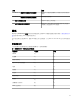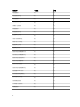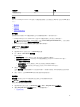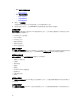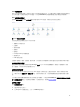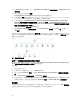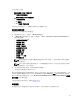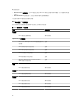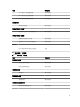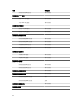Users Guide
您可以檢視下列狀態:
• 伺服器與機架工作站 (代理程式型)
• Dell 機架工作站狀態檢視
– 受管理的機架工作站 (代理程式型)
• Dell 伺服器狀態檢視
– FM 伺服器
– Sled 伺服器 (代理程式型)
若要了解元件的健全狀況,只要檢閱尚未解決的元件相關警示即可。
效能和電源監視檢視
在 OpsMgr 主控台檢視效能和電源監視:
1. 啟動 OpsMgr 主控台,然後按一下 Monitoring (監視)。
2. 在 Monitoring (監視) 窗格中,針對下列檢視按一下 Dell → Performance and Power Monitoring (Dell
效能和電源監視):
• 代理程式型磁碟效能 (%)
• 周圍溫度 (攝氏)
• 電流強度 (安培)
• 耗電量 (千瓦小時)
• 尖峰電流強度 (安培)
• 尖峰電流 (瓦特)
• 實體網路介面
• 耗電量 (瓦特)
• 耗電量 (BTU/小時)
• 合作網路介面
註: 電源監視僅適用於具備特定屬性電源監視功能的 Dell 伺服器,必須有詳細版的代理程式型監視
功能才會啟用。
註: 預設已停用代理程式型磁碟效能 (%)、合作與實體網路介面例項,等安裝並匯入詳細版的代理程
式型監視功能,這些才會出現。
3. 從各效能檢視中選取計數器,並選取所需值的時間範圍。
為每個系統收集的資料以圖形格式表示。
單位監視會連續監視效能計數器兩個週期,檢查它是否超出閾值。超出閾值時,Dell 伺服器會變更狀態,並產
生警示。這個單位監視預設為停用。您可以從
OpsMgr 主控台的 Authoring (編寫) 窗格中覆寫 (啟用且修改)
閾值。如需代理程式型監視功能,可以在 Monitors for Dell Windows Server objects (Dell Windows 伺服器
物件監視器) 下找到單位監視。
如需更多效能資訊集合的資訊,請參閱效能集合規則。
單位監視
單位監視可用於評估受監視物件可能發生的各種狀況。評估的結果將決定目標的健全狀況。
17